Ya anteriormente te enseñamos como tener la apariencia de Android M en tu teléfono…
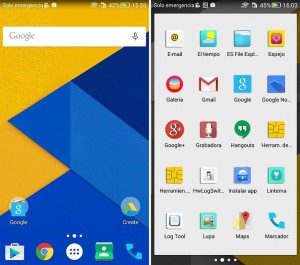 Sin embargo, el lanzador no lo es todo y hoy complementamos ese tutorial Android hablando enseñándote cómo puedes tener los iconos y el fondo de pantalla de Marshmallow en Android.
Sin embargo, el lanzador no lo es todo y hoy complementamos ese tutorial Android hablando enseñándote cómo puedes tener los iconos y el fondo de pantalla de Marshmallow en Android.
Si ya instalaste el lanzador de aplicaciones que te recomendamos previamente, estos son los pasos a seguir para completar la apariencia de Android 6.0 en tu dispositivo Android.
Como tener los iconos de Android 6.0 Marshmallow en tu teléfono
Para instalar los iconos de Android 6.0 Marshmallow en tu dispositivo anteriormente tenías que descargarlos y modificarlos uno a uno, sin embargo, ahora mismo ya hay paquetes de iconos con este diseño, en este enlace te dejamos uno.
Cuando lo instales solo tienes que abrirlo y seleccionar el lanzador que tienes, el proceso de cambio de iconos se hace de forma automática, si quieres quitar los iconos basta con desinstalar la aplicación.
Como tener los fondos de pantalla de Android 6.0 Marshmallow en tu teléfono
Los fondos de pantalla de Marshmallow ya están disponibles para su descarga, solamente debes ir a este enlace y descargar el archivo .ZIP, puedes hacerlo desde tu teléfono y luego seguir este tutorial para descomprimir archivos.
Una vez que tengas las imágenes puedes ponerlas de fondo de pantalla desde la galería de tu Android, es muy fácil de hacer y una vez que termines tendrás toda la apariencia completa de Android 6.0 Marshmallow.
Adicional: Si tienes una ROM personalizada como CyanogenMod puedes descargar esta aplicación y activar la animación de boot de Android 6.0 Marshmallow, no intentes hacerlo con ROMS stock porque podrías generar un fallo grave en el sistema.

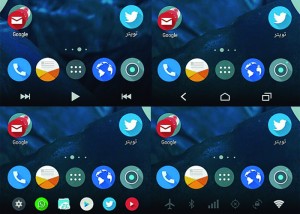 En este tutorial Android nos dedicaremos a modificar ese espacio para añadir nuevo botón.
En este tutorial Android nos dedicaremos a modificar ese espacio para añadir nuevo botón.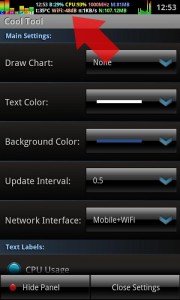 Cool Tool comenzó como un módulo de
Cool Tool comenzó como un módulo de